Questo articolo è stato scritto in collaborazione con il nostro team di editor e ricercatori esperti che ne hanno approvato accuratezza ed esaustività.
Il Content Management Team di wikiHow controlla con cura il lavoro dello staff di redattori per assicurarsi che ogni articolo incontri i nostri standard di qualità.
Questo articolo è stato visualizzato 17 740 volte
Hai dimenticato la password o la sequenza di scorrimento per accedere al tuo smartphone HTC? Android può scavalcare il lock screen, se conosci la giusta password di Google. Se anche questo metodo fallisce, probabilmente dovrai ripristinare il telefono alle condizioni di fabbrica. In entrambi i casi avrai nuovamente accesso al tuo smartphone nel giro di pochi minuti.
Passaggi
Accedere con il tuo Account Google
-
1Prova il PIN o la sequenza di scorrimento cinque volte. Per poter scavalcare il lockscreen devi prima esaurire i tentativi disponibili; a quel punto il telefono si bloccherà di nuovo e ti verrà data la possibilità di fare il login con un metodo alternativo.
-
2Clicca su "Password dimenticata" o "Sequenza dimenticata". Questo pulsante farà comparire la schermata di login di Google, dandoti così la possibilità di usare le credenziali del tuo account associato al telefono per sbloccarlo.
- Se risiedi negli USA e sei un utente Verizon, sappi che questo metodo non funzionerà. Avrai a disposizione 10 tentativi, dopodiché il tuo telefono verrà resettato. Non puoi sbloccarlo utilizzando il tuo account Google.
-
3Inserisci le informazioni del tuo account Google. Inserisci il tuo nome utente e la tua password. Devi usare lo stesso account con cui hai configurato il telefono inizialmente. Se non ricordi nemmeno questa password, puoi provare a recuperarla cercando di fare il login da un computer.
- Assicurati di essere collegato a una rete mobile o Wi-Fi. Per poter accedere al telefono usando questo metodo, il dispositivo deve essere collegato a internet. Se la modalità “aereo” è attivata, tieni premuto il pulsante di accensione fino alla comparsa del menu; clicca sul logo dell'aeroplano per disattivare la modalità.
-
4Imposta una nuova password. Una volta effettuato il login, imposta una nuova password, in modo da poter riprendere ad accedere al telefono normalmente. Puoi farlo cliccando su "Impostazioni", selezionando "Sicurezza" e poi scegliendo la modalità che preferisci: "PIN", "Sequenza" o "Password".Pubblicità
Resettare il Telefono
-
1Spegni il telefono. Per accedere al menu "Recovery", devi partire dal telefono spento. Tieni premuto il pulsante di accensione fino alla comparsa del menu, poi clicca sull'icona di spegnimento del telefono. Resettando lo smartphone perderai tutti i dati salvati su di esso, quindi usa questa procedura solo se non hai alternative.
- Se il telefono non risponde, puoi spegnerlo togliendo la batteria.
-
2Apri il menu "Recovery". Premi il tasto per abbassare il volume e contemporaneamente premi il pulsante di accensione. Tieni premuti entrambi i pulsanti per circa 30 secondi. Quando compare il logo di Android, puoi lasciare i pulsanti.
-
3Effettua un reset alle impostazioni di fabbrica. Usa il tasto per abbassare il volume per navigare nel menu. Seleziona "Ripristino di fabbrica", poi premi il pulsante di accensione per continuare. Il ripristino alle impostazioni di fabbrica impiegherà diversi minuti.[1]
- Quando selezioni il ripristino alle impostazioni di fabbrica, tutti i tuoi dati verranno cancellati.
-
4Effettua il login e riconfigura il tuo telefono. Una volta completato il ripristino, ti verrà chiesto di configurare il tuo telefono come se fosse nuovo. Se usi lo stesso account di Google che avevi usato in precedenza e se avevi abilitato il backup nel cloud, le tue impostazioni verranno ripristinate.
- Potrai riscaricare tutte le applicazioni che avevi acquistato dal Play Store, purché usi lo stesso account con cui erano state acquistate.
- I contatti salvati in Contatti Google verranno sincronizzati automaticamente.
Pubblicità
Consigli
- Questa procedura è consigliata soltanto se il telefono è bloccato e non hai modo di recuperare la password, visto che dovrai ripartire da zero.
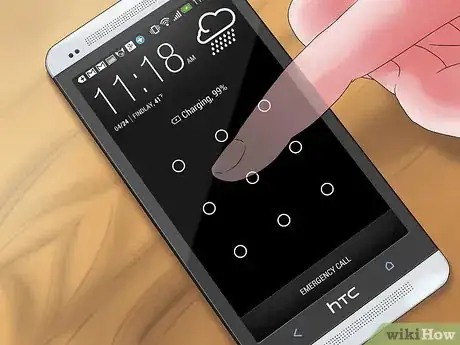

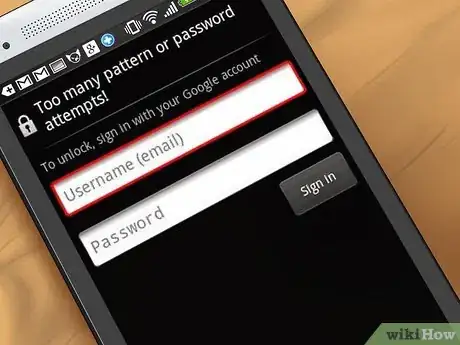
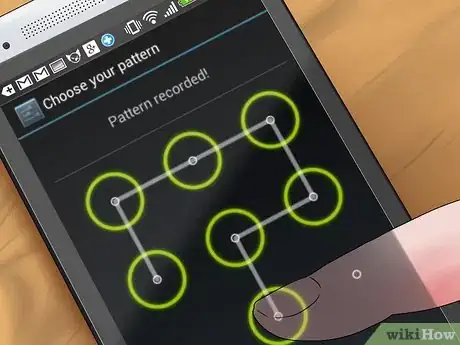
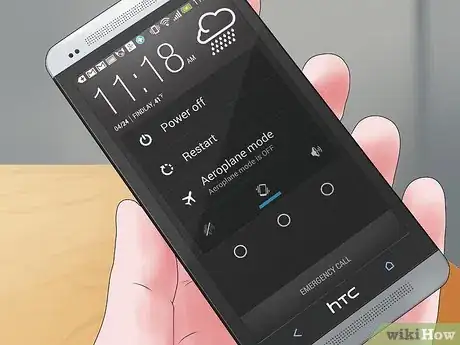

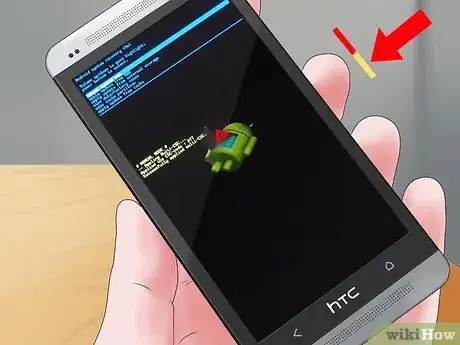
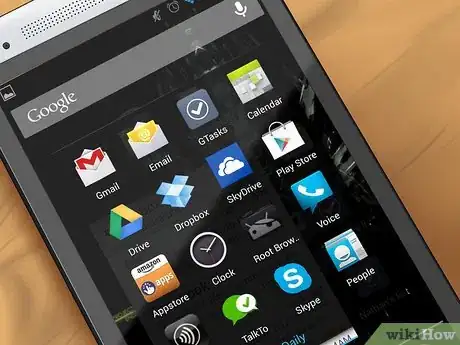



















Il Content Management Team di wikiHow controlla con cura il lavoro dello staff di redattori per assicurarsi che ogni articolo incontri i nostri standard di qualità. Questo articolo è stato visualizzato 17 740 volte